相信许多工作的用户办公电脑上都存在这一款或多款翻译软件吧!这些软件虽好但大多数都是需要付费购买才能使用所有功能的,因此这里小编特别推荐everylang绿色版,此版本已实现免安装授权优化,在本站下载解压即可运行,它能使用Google,Microsoft和Yandex服务翻译成30多种语言,跟踪文本格式Text,HTML,RTF以及复制文件的路径,或通过双击Shift键将最后输入的单词切换到另一个布局或双击Insert将切换整行的布局,为您带来更便捷的办公翻译效果,感兴趣的朋友不妨下载尝试。
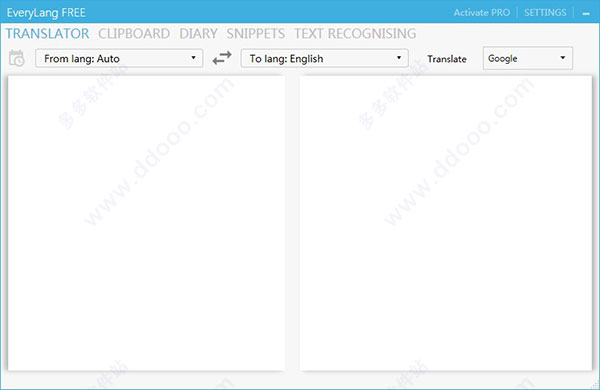
使用Google,Microsoft和Yandex服务翻译成30多种语言。选择所需的文本,按热键,鼠标光标旁边会立即显示翻译,您无需配置任何内容,程序将自动确定您要翻译的语言。
2、布局指示器
指示器显示鼠标光标旁边的当前布局,文本光标作为单独的指示器窗口,几乎适用于所有程序,包括控制台应用程序。你总是知道当前的语言是什么。
3、自动切换布局
自动布局切换将允许您不监视当前输入语言。输入文本时,程序将自动了解输入的单词属于不同的布局。该程序还会自动生成自动切换规则,具体取决于用户如何手动切换最后输入的单词的语言。
4、布局切换
切换最后输入的单词或所选文本的布局将使您不会删除写在错误布局上的文本,而是通过双击Shift键将最后输入的单词切换到另一个布局或双击在Insert上将切换整行的布局。您也可以选择文本并双击Shift将其切换到另一个布局。
5、剪贴板管理器
管理器跟踪剪贴板中的更改,跟踪文本格式文本,HTML,RTF以及复制文件的路径。历史记录中的文本可以使用方便的窗口插入任何应用程序,搜索记录,中断分隔符的文本。您还可以使用鼠标复制和粘贴文本,按顺序粘贴文本并按历史记录中的记录编号粘贴文本。
6、日记
查看所有应用程序中键入文本的历史记录。您键入的文本存储在应用程序内存中,您始终可以看到以前输入的文本的片段。
7、SmartClick
使用鼠标处理文本的最基本功能。选择文本并按两次鼠标中键,使用出现的窗口,您可以复制文本,翻译,检查拼写,更改大小写,打开剪贴板历史记录和片段列表等。
8、片段
可以使用特殊表单插入的文本片段或通过键入以前定义的单词使用热键或SmartClick菜单。
9、文本转换器
文本转换器包括计算表达式,将数字和日期转换为字符串,拉丁文本的音译,带引号的文本框架,CamelCase样式的文本转换,更改所选文本的大小写,以及这个词的第一个字。按下热键时,所有功能都可以工作,SmartClick也可以。
1、添加了文本识别(OCR)。
2、在SmartClick中选择文本时添加了子窗口。
3、添加了框架文本的新功能,您可以使用任何字符。
4、固定翻译。
5、修复了打开剪贴板管理器,日记,翻译和片段表单时失去焦点的问题。
6、修复了启用SmartClick时鼠标的问题。
7、修复了剪贴板管理器中的粘贴文本。
8、固定切换布局。
9、许多其他修复和改进。
收起介绍展开介绍
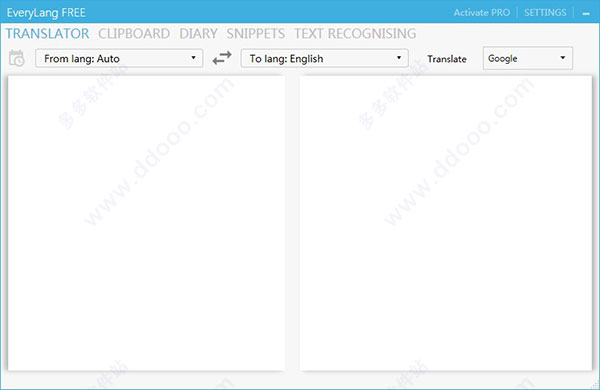
主要功能
1、翻译使用Google,Microsoft和Yandex服务翻译成30多种语言。选择所需的文本,按热键,鼠标光标旁边会立即显示翻译,您无需配置任何内容,程序将自动确定您要翻译的语言。
2、布局指示器
指示器显示鼠标光标旁边的当前布局,文本光标作为单独的指示器窗口,几乎适用于所有程序,包括控制台应用程序。你总是知道当前的语言是什么。
3、自动切换布局
自动布局切换将允许您不监视当前输入语言。输入文本时,程序将自动了解输入的单词属于不同的布局。该程序还会自动生成自动切换规则,具体取决于用户如何手动切换最后输入的单词的语言。
4、布局切换
切换最后输入的单词或所选文本的布局将使您不会删除写在错误布局上的文本,而是通过双击Shift键将最后输入的单词切换到另一个布局或双击在Insert上将切换整行的布局。您也可以选择文本并双击Shift将其切换到另一个布局。
5、剪贴板管理器
管理器跟踪剪贴板中的更改,跟踪文本格式文本,HTML,RTF以及复制文件的路径。历史记录中的文本可以使用方便的窗口插入任何应用程序,搜索记录,中断分隔符的文本。您还可以使用鼠标复制和粘贴文本,按顺序粘贴文本并按历史记录中的记录编号粘贴文本。
6、日记
查看所有应用程序中键入文本的历史记录。您键入的文本存储在应用程序内存中,您始终可以看到以前输入的文本的片段。
7、SmartClick
使用鼠标处理文本的最基本功能。选择文本并按两次鼠标中键,使用出现的窗口,您可以复制文本,翻译,检查拼写,更改大小写,打开剪贴板历史记录和片段列表等。
8、片段
可以使用特殊表单插入的文本片段或通过键入以前定义的单词使用热键或SmartClick菜单。
9、文本转换器
文本转换器包括计算表达式,将数字和日期转换为字符串,拉丁文本的音译,带引号的文本框架,CamelCase样式的文本转换,更改所选文本的大小写,以及这个词的第一个字。按下热键时,所有功能都可以工作,SmartClick也可以。
更新日志
everylang绿色版v5.0.0 0(2019-8-12)1、添加了文本识别(OCR)。
2、在SmartClick中选择文本时添加了子窗口。
3、添加了框架文本的新功能,您可以使用任何字符。
4、固定翻译。
5、修复了打开剪贴板管理器,日记,翻译和片段表单时失去焦点的问题。
6、修复了启用SmartClick时鼠标的问题。
7、修复了剪贴板管理器中的粘贴文本。
8、固定切换布局。
9、许多其他修复和改进。
发表评论
0条评论软件排行榜
热门推荐
 欧路词典电脑版 v13.6.1.0官方版143.77M / 简体中文
欧路词典电脑版 v13.6.1.0官方版143.77M / 简体中文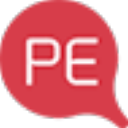 火云译客(专业术语翻译软件) v6.1.2541.17M / 简体中文
火云译客(专业术语翻译软件) v6.1.2541.17M / 简体中文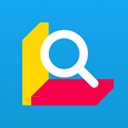 金山词霸电脑版 v11.4642.39M / 简体中文
金山词霸电脑版 v11.4642.39M / 简体中文 网易有道翻译企业版 v10.1.6.097.52M / 简体中文
网易有道翻译企业版 v10.1.6.097.52M / 简体中文 百度翻译桌面版 v1.7.0电脑版113.89M / 简体中文
百度翻译桌面版 v1.7.0电脑版113.89M / 简体中文 如购翻译 v1.42.51.559官方版24.55M / 简体中文
如购翻译 v1.42.51.559官方版24.55M / 简体中文 灵格斯词霸绿色版(Lingoes) v2.9.2免注册17.89M / 简体中文
灵格斯词霸绿色版(Lingoes) v2.9.2免注册17.89M / 简体中文 必应词典桌面版 v3.5.4.1官方最新版27.23M / 简体中文
必应词典桌面版 v3.5.4.1官方最新版27.23M / 简体中文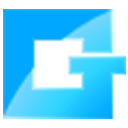 谷歌翻译电脑版 v6.2.620专业版7.26M / 简体中文
谷歌翻译电脑版 v6.2.620专业版7.26M / 简体中文 搜狗翻译电脑版 v5.2.1官方pc版54.03M / 简体中文
搜狗翻译电脑版 v5.2.1官方pc版54.03M / 简体中文



 欧路词典电脑版 v13.6.1.0官方版
欧路词典电脑版 v13.6.1.0官方版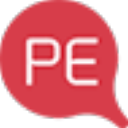 火云译客(专业术语翻译软件) v6.1.25
火云译客(专业术语翻译软件) v6.1.25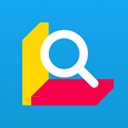 金山词霸电脑版 v11.46
金山词霸电脑版 v11.46 网易有道翻译企业版 v10.1.6.0
网易有道翻译企业版 v10.1.6.0 百度翻译桌面版 v1.7.0电脑版
百度翻译桌面版 v1.7.0电脑版 如购翻译 v1.42.51.559官方版
如购翻译 v1.42.51.559官方版 灵格斯词霸绿色版(Lingoes) v2.9.2免注册
灵格斯词霸绿色版(Lingoes) v2.9.2免注册 必应词典桌面版 v3.5.4.1官方最新版
必应词典桌面版 v3.5.4.1官方最新版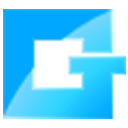 谷歌翻译电脑版 v6.2.620专业版
谷歌翻译电脑版 v6.2.620专业版 搜狗翻译电脑版 v5.2.1官方pc版
搜狗翻译电脑版 v5.2.1官方pc版 赣公网安备36010602000168号,版权投诉请发邮件到ddooocom#126.com(请将#换成@),我们会尽快处理
赣公网安备36010602000168号,版权投诉请发邮件到ddooocom#126.com(请将#换成@),我们会尽快处理